ПРОГРАМНЕ ЗАБЕЗПЕЧЕННЯ ДЛЯ ОСВІТНЬОГО ПРОЦЕСУ
В освітній діяльності кафедра використовує програмне забезпечення від компанії Autodesk – AUTOCAD. Усе програмне забезпечення, яке компанія пропонує на своєму сайті Autodesk.com для освітньої мети є БЕЗКОШТОВНИМ.
Всі програми, що використовується в начальному процесі кафедри та для досліджень ліцензовані. Компанія Autodesk, при наявності студентського квитка, безкоштовно надає персональну ліцензію усім здобувачам освіти, у тому числі й учням шкіл. Освітній доступ поширюється на будь-який програмний продукт без обмеження, терміном на 1 рік із можливістю щорічного продовження. Це означає, що університету НЕ ПОТРІБНО КУПУВАТИ ліцензію на Autocad чи інші програми, як це було раніше, оскільки ЛІЦЕНЗІЯ ПЕРСОНАЛЬНА І ВИДАЄТЬСЯ СТУДЕНТУ, А НЕ ВНЗ!!!
Тому здобувач освіти повинен мати свій персональний обліковий запис (аналогічно як до е-пошти), для можливості використання програм в аудиторії на комп’ютерах університету. Наявність навчальної ліцензії позбавляє сенсу використання піратського програмного забезпечення, оскільки навчальна версія є аналогічною до комерційної.
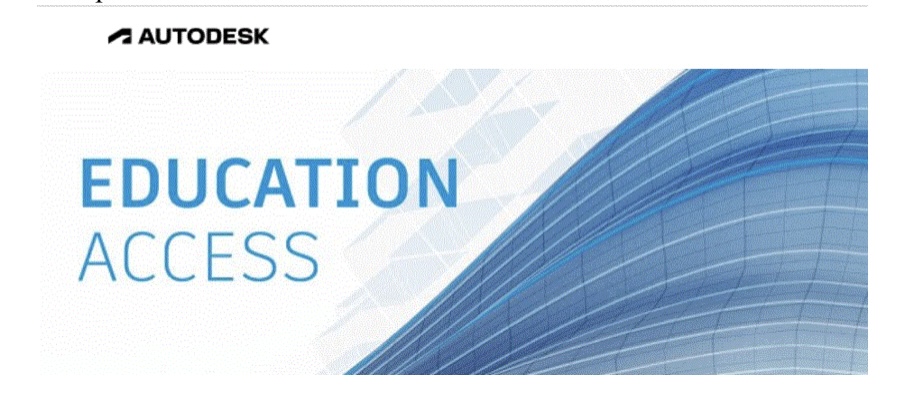
Викладачі кафедри мають розширену освітню ліцензію (Class lab), котра дозволяє використовувати програмне забезпечення без наявності студентського квитка. Але здобувач освіти у будь-якому разі повинен бути зареєстрованим на сайті Autodesk. Для здобувачів освітнього рівня “доктора філософії” персональний доступ надається за зверненням через керівника кафедри.
З детальною інструкцією для отримання ліцензії можна ознайомитися на за посиланням https://youtu.be/kb9UI9IW-C0?si=uRchvy3NawtECimk або на сайті Autodesk.com (за алгоритмом показаним нижче), або згідно вказівок із відео нижче:
Алгоритм реєстрації:
1. Увійдіть на сайт Autodesk.com. Натисність на напис Sign in.
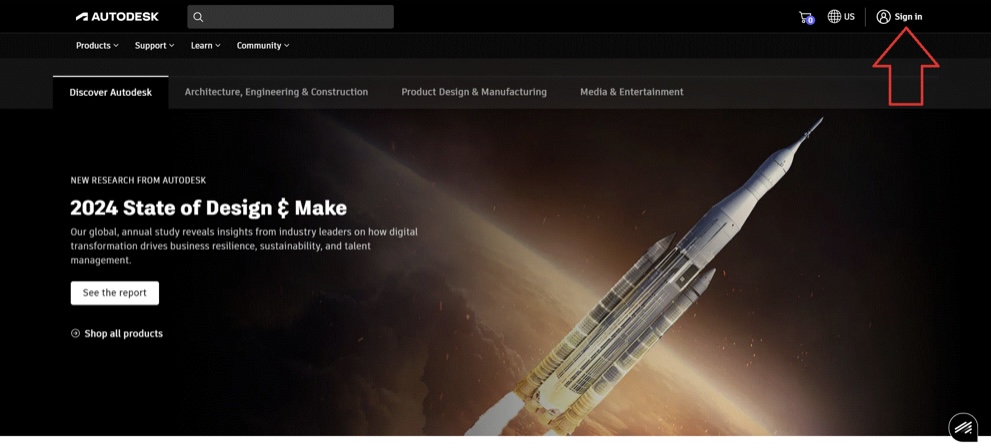
2. Увійдіть в свій обліковий запис, якщо маєте або створіть його натиснувши Create account.
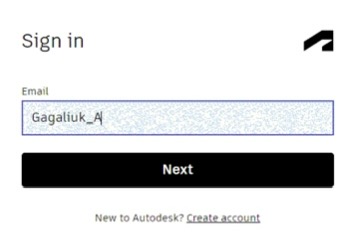
3. Якщо створюєте уперше свій обліковий запис, то заповніть усі поля. Е-пошта повинна бути актуальною. Після натискання кнопки Create account в іншому вікні. Зайдіть у свою е-пошту і підтвердіть її в надісланому Вам листі.
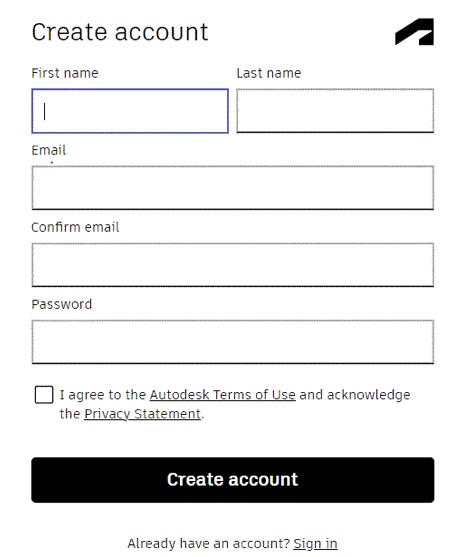
4. Після підтвердження е-пошти необхідно надати підтверджуючий документ і натиснути Надіслати
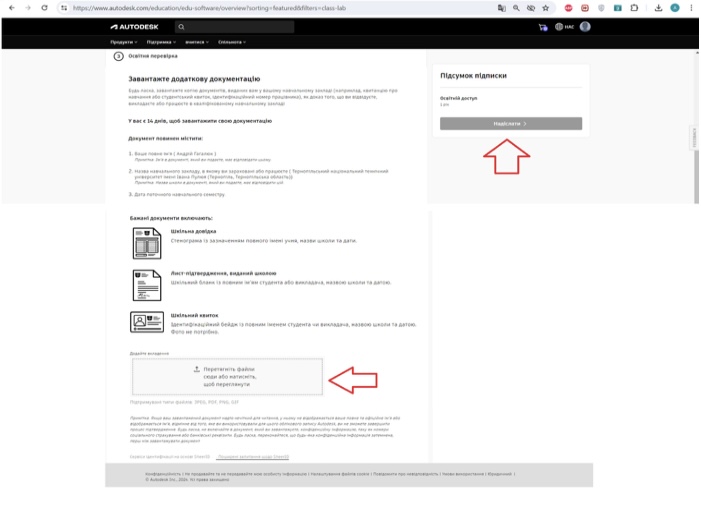
5. Після надсилання документу може бути потрібно деякий час на перевірку документу і підтвердження. Тому переходимо в групу Educational access.
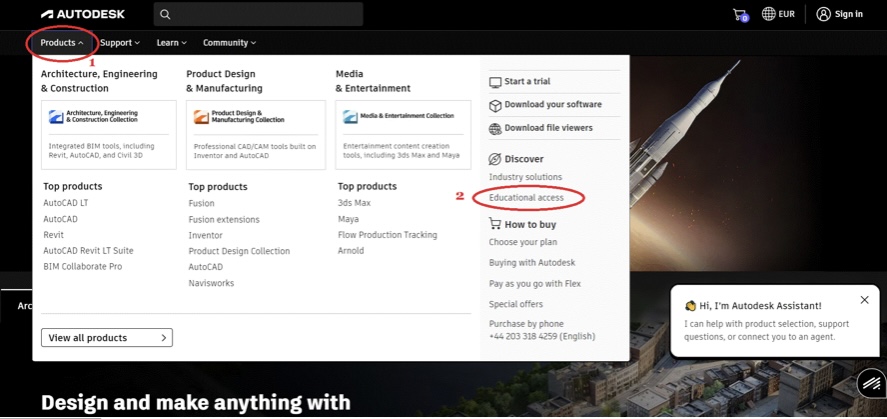
6. Далі слідкуємо за фото
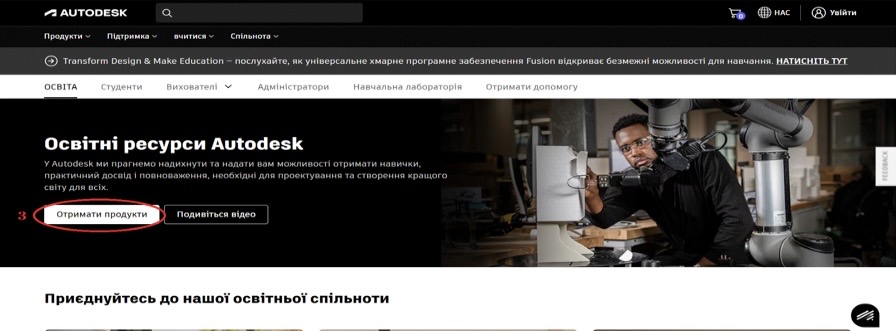
7. Якщо Ви не отримаєте підтвердження, то отримаєте наступне повідомлення
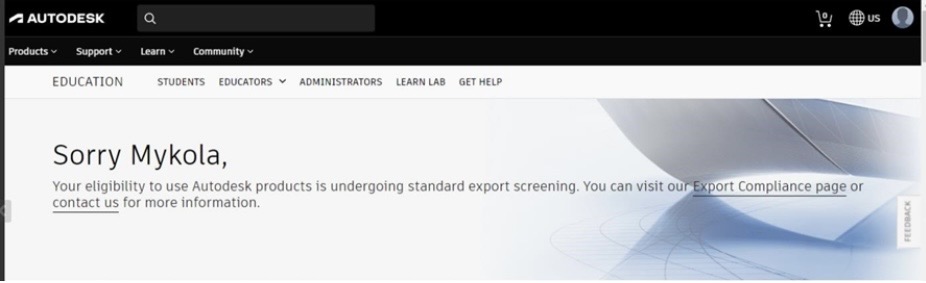
8. У випадку підтвердження – отримуєте наступне повідомлення:
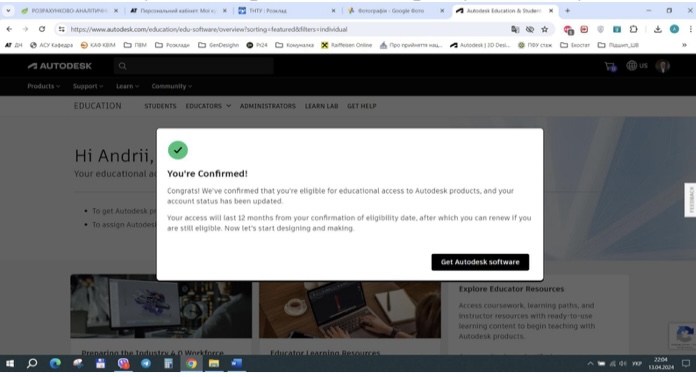
9. Після чого натискаємо на кнопку Get Autodesk software і переходимо до вибору програмних продуктів. Для викладачів буде доступно 2 закладки Individual і Class/Lab, а для студентів лише Individual.
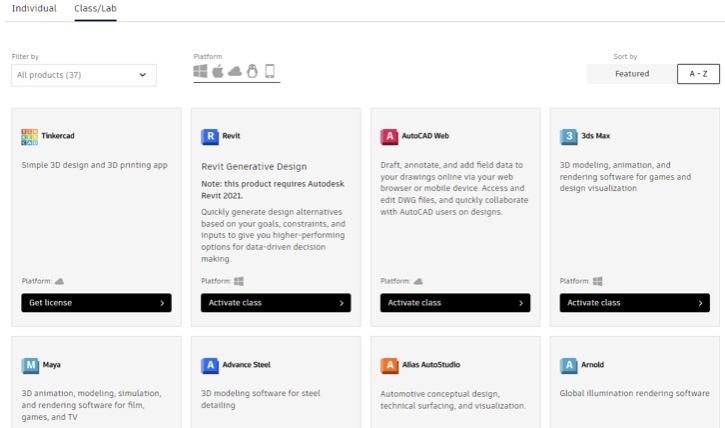
або
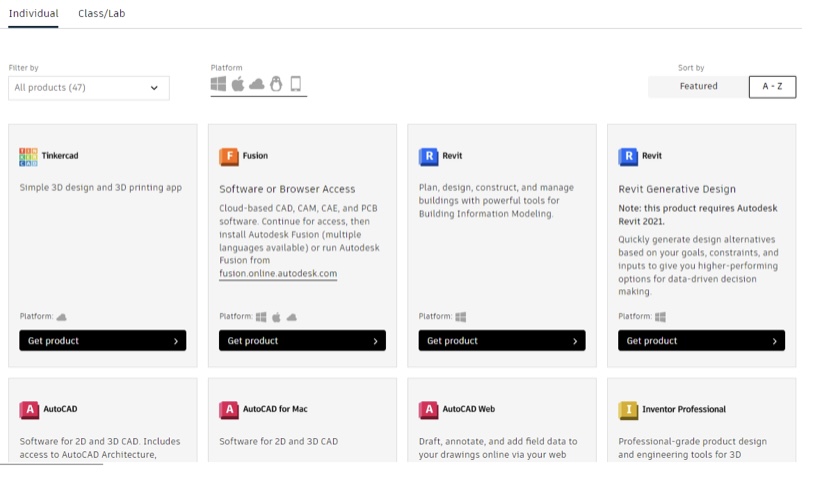
10. Для адміністраторів курсів (викладачів) будуть активовані групові ліцензії. Це вікно доступне лише для викладачів.
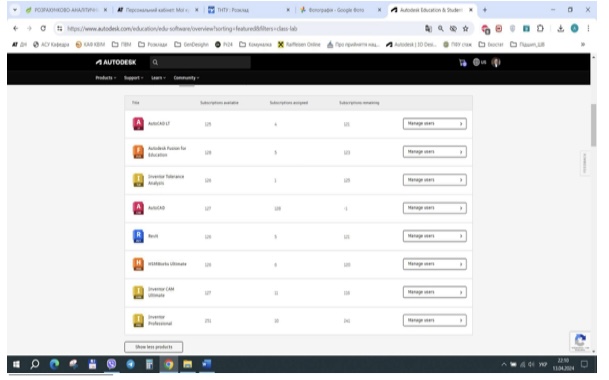
11. Якщо ж здобувач освіти ще не отримав підтвердження, але його викладач додав в групу, то студент може завантажити наданий йому програмний продукт із свого кабінету. Для цього необхідно виконати вхід у свій обліковий запис Sign in. Після чого вибрати (див.фото) .
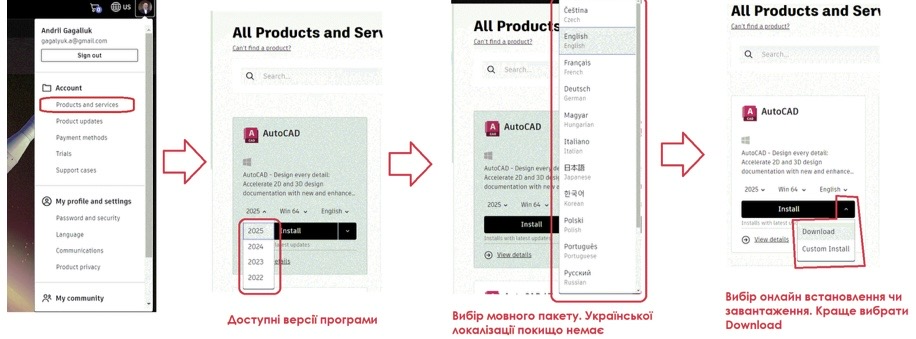
12. Очікуємо встановлення і користуємось.